前言
前篇博客翻箱倒櫃的介紹了優化UI設計的兩個方法,第一個就是使用盡量少的組件來實現布局功能,第二個就是使用<meger>標簽來減少不必要的根節點,這兩個方法都可以提高應用UI的運行效率,但是夠了嗎?遠遠是不夠的,方法就像money一樣永遠不嫌多,所以不再介紹多一些UI設計優化的方法說得過去麼?
摸摸口袋裡面的都快四歲、運行著古老的android 2.2系統的屌絲機對於我來說,隨便一個大於10M的應用都有完爆他幾條街死機崩潰的超能力。但是對於某信來說,如今已經24M大小的它依然在屌絲機瀕臨垂死的硬件資源上運行如飛(至少沒崩潰過),讓我不得不感歎應用優化做的相當不錯,也滿足我們這種屌絲在深深的寂寞夜晚來搖一發的情感需求。所以來說,一個應用能贏得市場,不僅僅是贏得先機,而更多的是因為相同需求它功能做的比你好,相同功能它比你的簡約,相同簡約設計它運行比你快!
----------------------------------我是分割線---------------------------------天王蓋地虎-------------------------------------------------------------
排隊,一個一個慢慢來
當ActivityA跟ActivityB打招呼說:“偶要回家了,你來頂上”。說明就馬上溜得無影無蹤,這時候急呀,ActivityB趕緊measure呀、layout呀、draw呀趕緊搞出一個界面來應付觀眾先,忙的不亦樂乎;更要命這時候的是他們還要搞一個交接儀式——超炫超牛的切換動畫!然而在日益無窮大的欲望與逐漸干癟的資源這強大的根本矛盾下,毫不猶豫的當機了幾百毫秒。這一卡頓讓手機前的強迫症患者來說是多大的心理創傷,自然而然會說:“這軟件真渣!切個畫面都會總得頓一下才死心”。用戶體驗瞬間降為0~
解決方案有哪些?當然很簡單的就是,取消牛逼哄哄的切換動畫咯,但是如果你的產品經理死活不同意那還不得另尋途徑。在不放棄動畫的前提下,我們可以把某些measure呀、layout呀、draw呀的步驟延遲在動畫後面執行不就行咯,排隊一個一個來,至於怎麼操作呢?那我們要引入一個輕量級組件<ViewStub>,也就是動態加載的方法。
我們通常使用它來做預加載處理,來改善頁面加載速度和提高流暢性,ViewStub本身不會占用層級,它最終會被它指定的層級取代。有時候我們也需要復雜的視圖且少用,我們可以按需要的時候裝載以便減少內存,提高體驗。以前我們都是設置在布局中,然後使用View.GONE屬性來隱藏組件,但是耗資源影響性能。總得來說這玩意就是一個輕量級的View,它一個看不見的,不占布局位置,占用資源非常小的控件。
下面上代碼:
要加載的ActivityB布局(復雜的動畫代碼請忽略)
復制代碼
<meger xmlns:android="http://schemas.android.com/apk/res/android"
android:layout_width="match_parent"
android:layout_height="match_parent"
>
<ViewStub
android:id="@+id/mystub"
android:layout_width="match_parent"
android:layout_height="match_parent"
/>
<ImageView
android:id="@+id/loading_image"
android:layout_width="match_parent"
android:layout_height="match_parent"
android:src="@drawable/loading_image"
/>
</meger>
復制代碼
在這個UI界面中,當我們切換ActivityB時,因為兼顧到動畫效果。所以我們就讓ViewStub暫緩加載比較復雜的布局,而先把較為簡單的顯示加載畫面loading_image加載出來,當稍後時間我們就在代碼裡面開始加載該布局,見代碼如下:
復制代碼
@Override
protected void onCreate(Bundle savedInstanceState) {
super.onCreate(savedInstanceState);
setContentView(R.layout.layout_loading);
LoadHandler = new Handler();
myStub = (ViewStub)findViewById(R.id.mystub);
loadingView = (ImageView)findViewById(R.id.loading_image);
myStub.setLayoutResource(R.layout.layout_main);//設置加載資源
LoadHandler.postDelayed(new Runnable() {
@Override
public void run() {
myStub.inflate();//開始加載復雜界面
loadingView.setVisibility(View.GONE);//隱藏臨時加載的簡單界面
}
},500);
復制代碼
上面代碼實現了先執行復雜動畫,當切換界面到到500ms時,handler開始執行加載復雜的界面子線程,從而錯開了資源的集中利用,這裡使用的是動態添加ViewStub指向布局資源的方法,簡單而實用吧,對於一個用戶來說,延遲半秒加載界面遠遠比切換畫面卡頓更容易接受。
使用ViewStub需要主要幾點:
1、ViewStub只能被Inflate一次,當Inflate之後ViewStub對象就被置為空值,說得更通俗點就是當ViewStub被某個布局Inflate後,就不能通過ViewStub來控制它,因為它已經功成身退了,自然對於需要不同場景下顯示隱藏的情況建議用visibility。
2、ViewStub只能用來Inflate一個布局文件,對於單個具體的View它是無能為力的,當然如果把View搞在某個布局文件中也是可以接受的。
3、VIewStub中不能嵌套merge標簽。
重用布局是一個好習慣
重用是一個好習慣,既然大家都常念叨,無圖無真相呀樓主,為了避免大家說no picture you say a jb~這類回復,我還是勉勉強強上個圖吧。
這個界面由三個小部分組成,分別是標題欄、內容顯示和底端按鈕。如果你手指閒不住前前後後點一點,按一按;會發覺各個界面的風格驚人的相似!而且不僅僅是在這軟件上會體現,而且市場上大部分應用都是這樣!其實說白了這就是一個風格的問題。
那麼,既然這麼多重復了,作為二十一世紀標准碼農的我們來說,我們能忍受這種浪費嗎?所以我們要用用<include>標簽——模塊化布局。
布局如下:多簡單的layout復用,你還會說你不喜歡用<include>標簽嗎?
復制代碼
<LinearLayout xmlns:android="http://schemas.android.com/apk/res/android"
android:layout_width="fill_parent"
android:layout_height="fill_parent"
android:orientation="vertical"
>
<include android:id="@+id/head_menu" layout="@layout/head_menu" />
<include android:id="@+id/content" layout="@layout/content_showweibo" />
<include android:id="@+id/bottom_menu" layout="@layout/bottom_menu" />
</LinearLayout>
復制代碼
使用<include>的好處有:
1、模塊化布局,提高重用率,易於日後的維護和擴展。
2、降低生成的app的體重,用戶的流量是很貴的!
簡單說說剩下的點
1、減少不必要的inflate
(1)對於inflate的布局可以直接緩存,用全部變量代替局部變量,避免下次需再次inflate
if (loadingView != null) {
loadingView.setVisibility(View.VISIBLE);
}
else{
loadingView =LayoutInflater.from(context).inflate(R.layout.loadingView, this, true);
}
(2)BaseAdapter中item的convertView緩存用法,詳細請參考《關於BaseAdapter的使用及優化心得》
PS:第一次寫的博文,寫的渣得不能看。。。。。。
2、避免有太多的視圖
每個視圖都會消耗內存,在一個布局中布置太多的視圖,布局會占用過多的內存,假設一個布局包含超過80個視圖,layoutopt可能會給出下面這樣的建議:
-1:-1 This layout has too many views: 83 views, it should have <= 80!
上面給出的建議是視圖數量不能超過80,當然最新的設備有可能能夠支持這麼多視圖,但如果真的出現性能不佳的情況,最好采納這個建議。
3、千萬別布局嵌套太多
布局不應該有太多的嵌套,layoutopt(和Android團隊)建議布局保持在10級以內,即使是最大的平板電腦屏幕,布局也不應該超過10級,RelativeLayout可能是一個解決辦法,但它的用法更復雜,好在Eclipse中的Graphical Layout資源工具更新後,使得這一切變得更簡單。
下面是布局嵌套太多時,layoutopt的輸出內容:
-1:-1 This layout has too many nested layouts: 12 levels, it should have <= 10! 305:318 This LinearLayout layout or its RelativeLayout parent is possibly useless
嵌套布局警告通常伴隨有一些無用布局的警告,有助於找出哪些布局可以移除,避免屏幕布局全部重新設計。
4、在某些場景下使用非主線程繪制的UI組件,具體組件名稱我忘了,後面想起來補上哈。
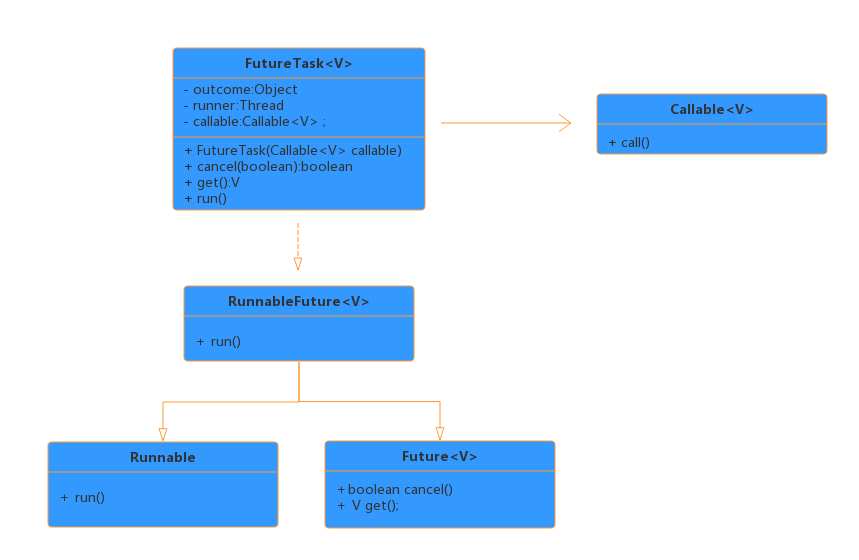 Android AsyncTask 原理及Java多線程探索
Android AsyncTask 原理及Java多線程探索
 Android 關於“NetworkOnMainThreadException”問題的原因分析及解決辦法
Android 關於“NetworkOnMainThreadException”問題的原因分析及解決辦法
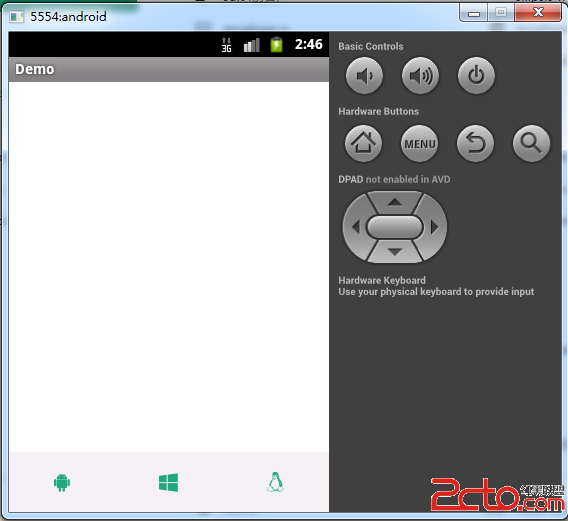 android使用Font Awesome字體圖標
android使用Font Awesome字體圖標
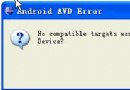 Android中Android Virtual Device(AVD)使用教程
Android中Android Virtual Device(AVD)使用教程